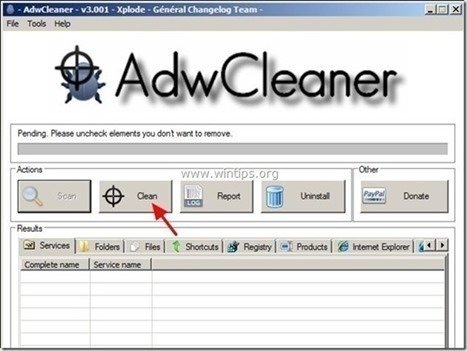目次
“ 安全なパソコン修理 「は偽の最適化ソフトウェアで、おそらくインターネットからダウンロードしてインストールした他のフリーソフトウェアにバンドルされてインストールされたものと思われます。 この" 安全なパソコン修理 " ユーティリティは、コンピュータ上のいくつかの問題を修正できるように装っていますが、その進行中にシステム上でどのような修正が適用されているかについての詳細なレポートは提供されません。
"SafePCRepair"(セーフPCリペア 「ツールバーはブラウザハイジャッカープログラム(拡張機能またはアドオン)で、コンピュータにインストールされると、広告を表示してお金を稼ぐために、検索設定とホームページを変更します。
を削除するには、" 安全なパソコン修理 「をインストールした後、以下の手順に従ってください。

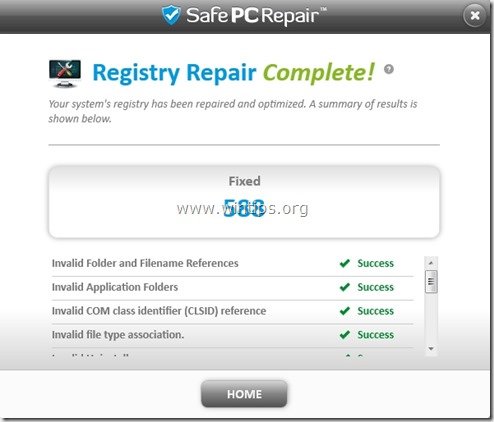
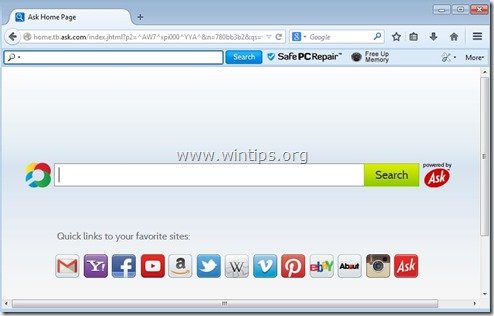
を取り除くには、" 安全なパソコン修理 " アドウェア ソフトウエアを使用しています。
ステップ1: "ネットワークとセーフモード "でコンピュータを起動します。
ネットワーク対応のセーフモードでパソコンを起動する。 そのためには
Windows 7、Vista、XPユーザー :
- すべてのプログラムを終了し リブート を押してください。 F8 「を押すと、Windowsロゴが表示されます。 Windowsの詳細オプションメニュー が表示されたら、キーボードの矢印キーで" "をハイライトします。 セーフモード・ウィズ・ネットワーキング " オプションを選択し、" "を押します。 エンタメ ".
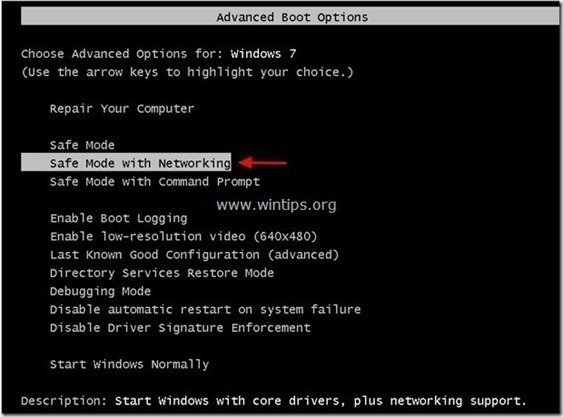
Windows 8 & 8.1ユーザー。
- プレス " ウィンドウズ ”
 + " R " キーで読み込みます。 実行 ダイアログボックスに" msconfig" を押してください。 入力 をクリックします。 ブーツ タブをクリックし、" "をチェックします。 セーフブート " & " ネットワーク ". クリック " OK " と 再起動 をコンピュータに接続してください。
+ " R " キーで読み込みます。 実行 ダイアログボックスに" msconfig" を押してください。 入力 をクリックします。 ブーツ タブをクリックし、" "をチェックします。 セーフブート " & " ネットワーク ". クリック " OK " と 再起動 をコンピュータに接続してください。
注 でWindowsを起動するためには、" ノーマルモード " のチェックを再度外す必要があります。 セーフブート " の設定も同様の手順で行ってください。

ステップ2.アンインストール " SafePCRepair " コントロールパネルからツールバーを選択します。
1. にアクセスしてください。
- Windows 8/7/Vistaの場合。 スタート」→「コントロールパネル .Windows XP。 スタート > 設定 > コントロールパネル
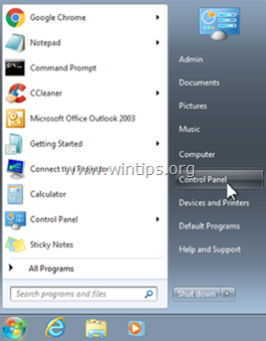
2. ダブルクリックで開く
- プログラムの追加と削除 Windows XPをお持ちの場合 プログラムおよび機能 Windows 8、7、Vistaの場合。
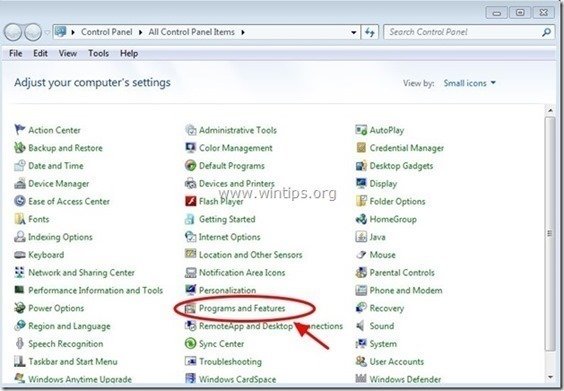
3. プログラム一覧の中から 削除(アンインストール) これらのプログラム
-
- SafePCRepair Internet Explorer ツールバー*。 * その他、未知のアプリケーションや不要なアプリケーションも削除してください。
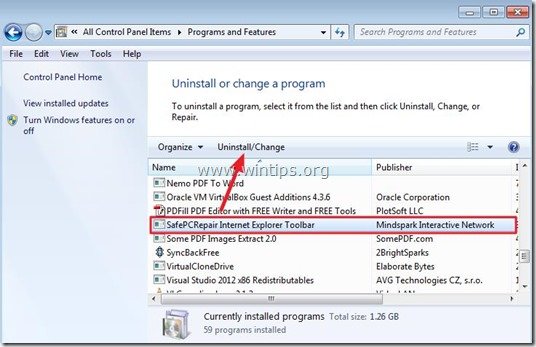
ステップ3:削除 SafePCRepair アドウェア&不要なブラウザツールバー。
1.AdwCleanerユーティリティをダウンロードし、デスクトップに保存します。
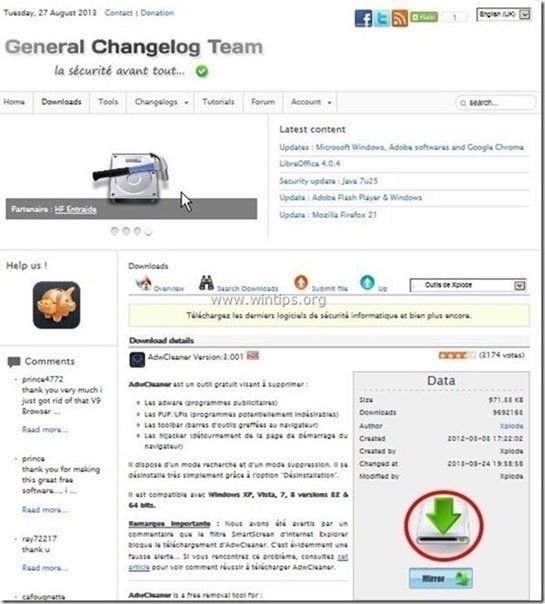
2.開いているプログラムをすべて閉じる と ダブルクリック を開く "アドウクリーナー" をデスクトップから起動します。
3. プレス " スキャン ”.
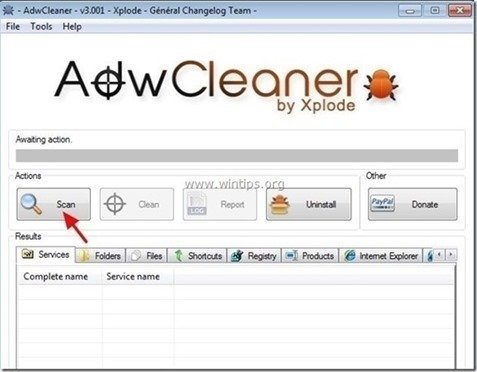
4. スキャンが完了したら、 を押します。 "クリーン " をクリックして、不要な悪意のあるエントリーをすべて削除してください。
4. プレス " OK " で " AdwCleaner - 情報" を押し、" OK " もう一度 をクリックしてコンピュータを再起動します。 .
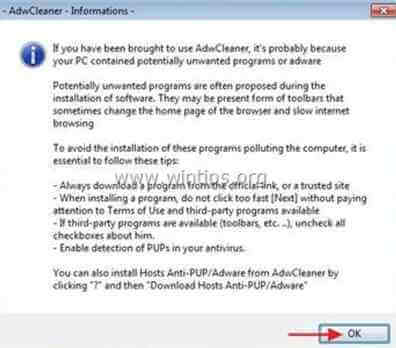
5. パソコンが再起動したとき。 了い " AdwCleaner" の情報(readme)ウィンドウを開き、次のステップに進みます。
ステップ4. " を削除する 安全なパソコン修理 「のエントリーをWindowsのスタートアップから削除しました。
1.ダウンロード と 走る CCleaner
2. "CCleaner "のところ メインウィンドウで、" ツール " を左ペインに表示します。
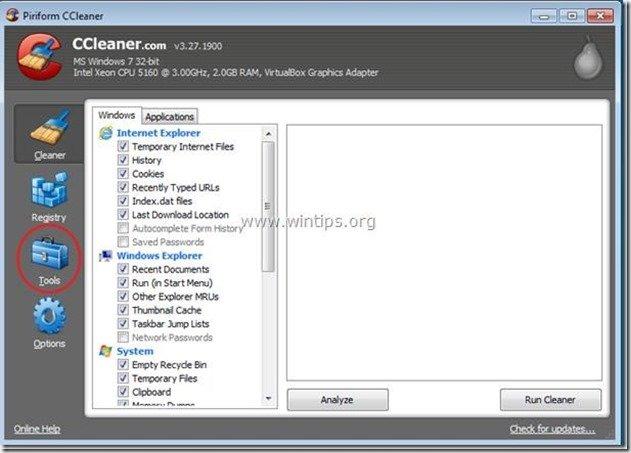
3. で " ツール " のセクションで、 " を選択します。 スタートアップ ".
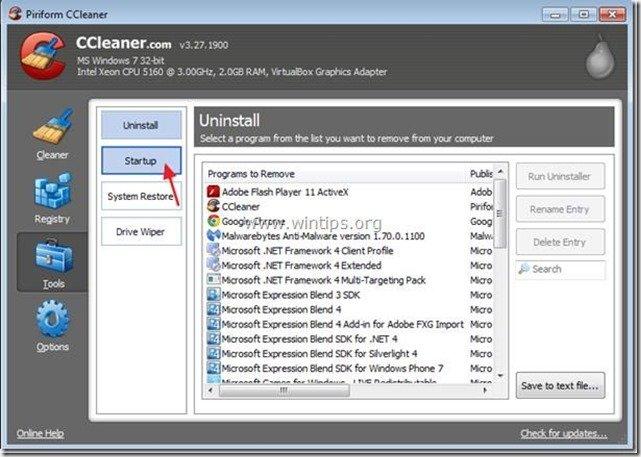
4. 選択する " ウィンドウズ " タブをクリックし 選ぶ と 消す には、次のような悪意のあるエントリーがあります。
- SafePCRepair EPMサポート
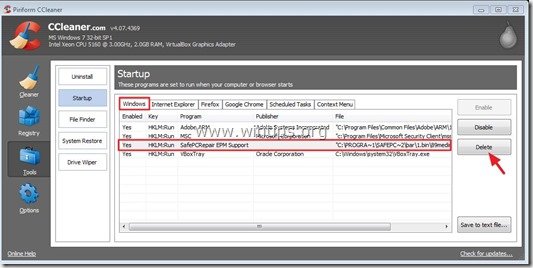
5. CCleanerを終了します。
ステップ5. ジャンクウェア除去ツールで「Safe PC Repair」を除去する。
1. ダウンロードと実行 JRT - Junkware Removal Tool。

2. いずれかのキーを押すと、コンピュータのスキャンを開始します。 JRT - ジャンクウェア除去ツール ”.
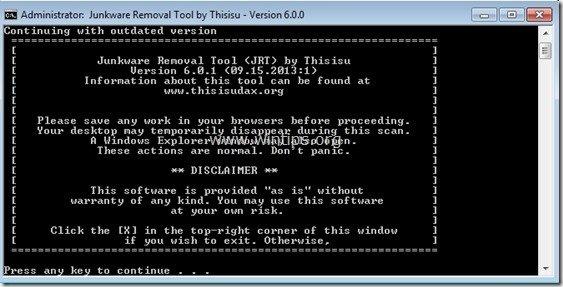
3. JRTがスキャンしてシステムをクリーンアップするまで、辛抱強くお待ちください。
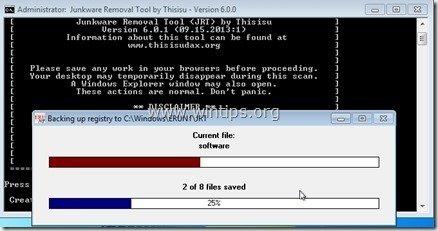
4. JRTのログファイルを閉じてから リブート をコンピュータに接続してください。
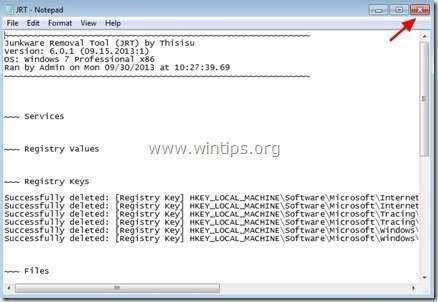
ステップ6.確実に" SafePCRepair " ホームページ、ツールバー、検索設定がインターネットブラウザから削除されます。
Internet Explorer、Google Chrome、Mozilla Firefox
インターネットエクスプローラ
削除方法 " SafePCRepair 「Internet Explorer のツールバーと検索設定。
1. Internet Explorerのメインメニューから、" "をクリックします。 ツール "  を選択し、" インターネットオプション ".
を選択し、" インターネットオプション ".
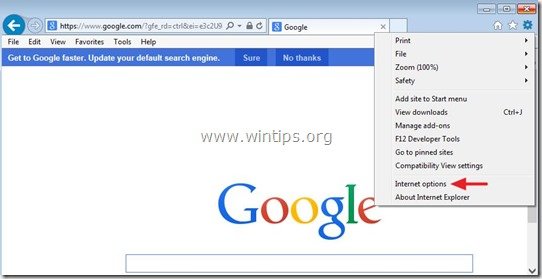
2. で " 一般 " タブをクリックします。 消す 不要なホームページ (http:// search.snapdo.com ) から、" ホームページ " ボックス & タイプ ご希望のホームページ (例: www.google.com)
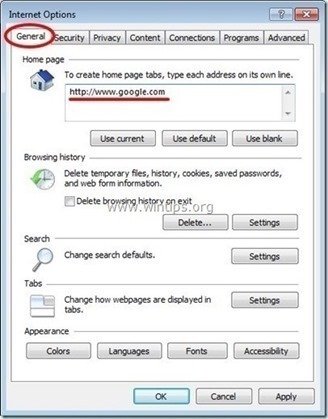
3. で " 検索 "セクションで、" "を押します。 設定 ". *
代替方法*。 を押してください。 歯車 " アイコン  (右上)から""を選択します。 アドオンの管理 " .
(右上)から""を選択します。 アドオンの管理 " .
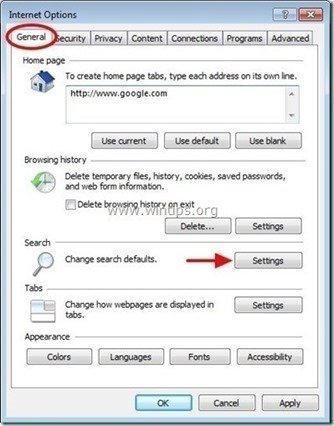
4. オン " 検索プロバイダー " オプションを選択し、 " デフォルトで設定 " 不要な検索プロバイダ以外の検索プロバイダ " 聞く ウェブ検索 ”.
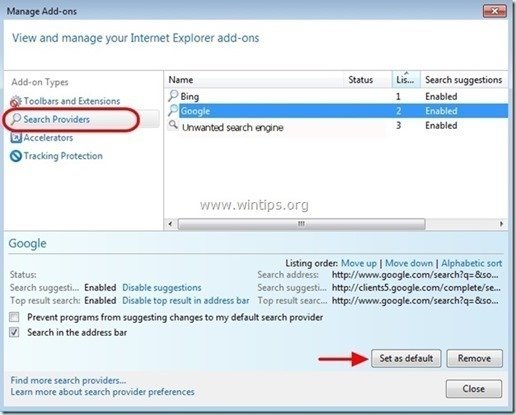
5. 次に、不要な検索プロバイダを選択する " エーエスケー ウェブ検索 " & クリック 削除 .
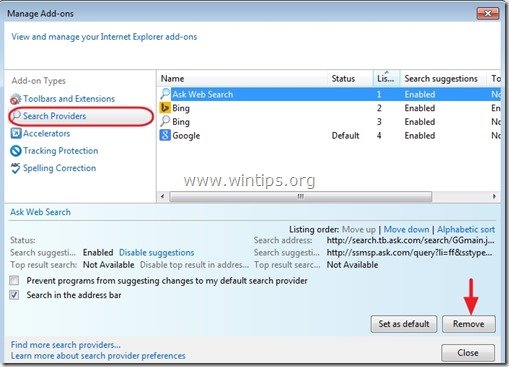
6. 選択する " ツールバーと拡張機能 " を左ペインに表示し、次に " 無効化 「不要なツールバーや拡張機能を削除します。
- この場合、無効化/削除する拡張機能。
- 89bar.dll のすべてのツールバーまたは拡張機能は、" MindSpark Interactive Network(マインドスパーク・インタラクティブ・ネットワーク ” .
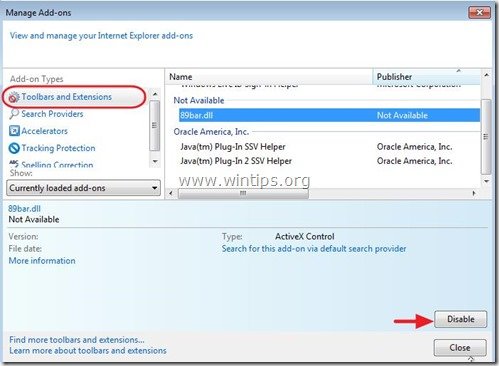
7.Internet Explorerのウィンドウをすべて閉じ、Internet Explorerを再起動します。
8. に進む。 ステップ7 .
グーグルクローム
削除方法 " SafePCRepair ツールバー ” をGoogle Chromeからダウンロードしてください。
1. Google Chromeを起動し、クロームメニューに移動します。  を選択し、" 設定 ".
を選択し、" 設定 ".
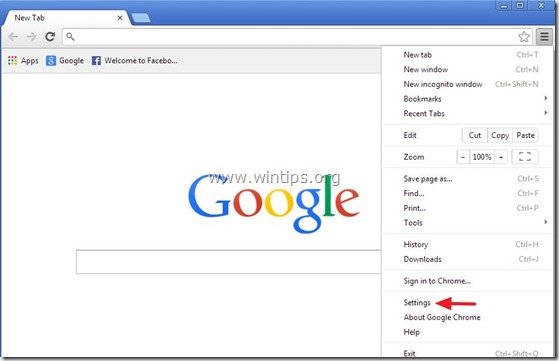
2. を検索してください。 起動時 " の部分を選択し、 " セットページ ".
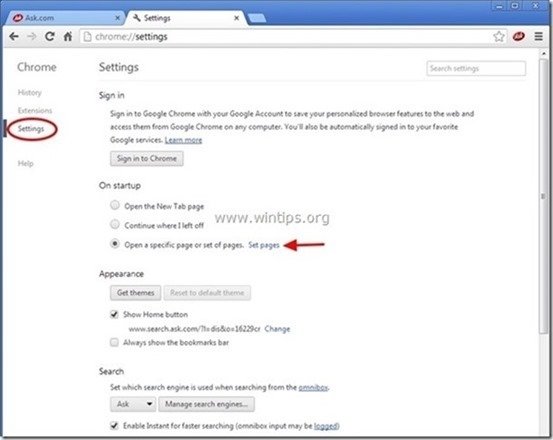
3.削除 " home.tb.ask.com 「を押して、起動ページからの X " マークを右側に表示します。
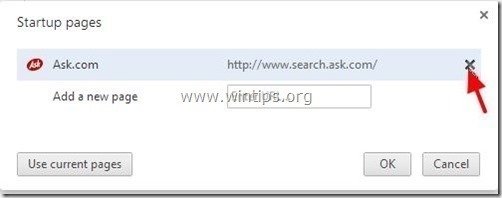
4.お好みのスタートアップページを設定する (例: http://www.google.com)をクリックし、". OK ".
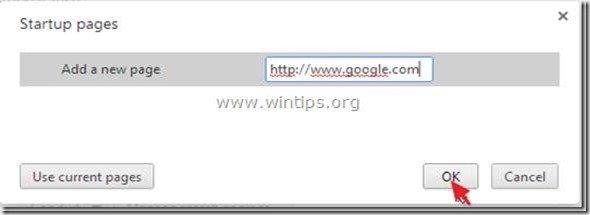
5. アンダー " 外観 " セクションで、" "を有効にするようチェックします。 ホームボタンを表示する " オプションを選択し、 " 変更 ”.
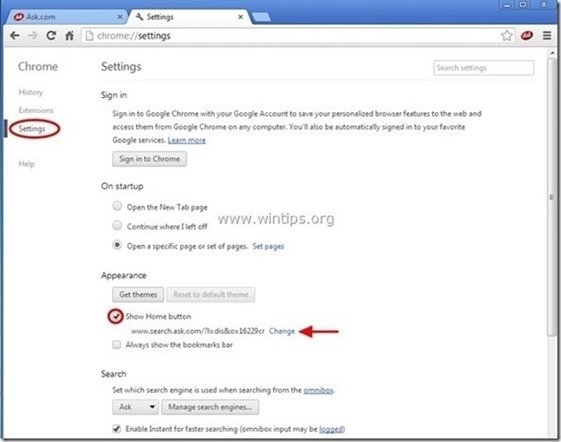
6.削除 " search.ask.com " からのエントリーです。 このページを開く " のボックスを表示します。

7.タイプ (宜しければ) お好みのウェブページ を押すと開きます。 ホームページ " ボタン(例:www.google.com)または このフィールドを空白にする を押し、" OK ”.
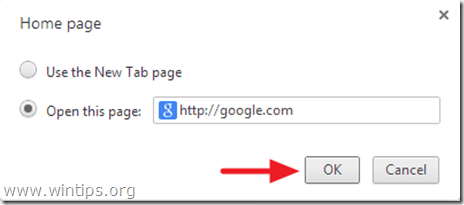
8. 詳細 " 検索 " の部分を選択し、 " 検索エンジンの管理 ".

9.お好みのデフォルトの検索エンジンを選択する (例: Google検索)をクリックし、". デフォルトにする ".
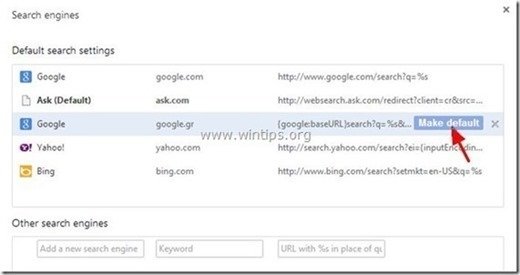
7. そして、次のように選びます。 アスクドットコム 検索エンジン " search.tb.ask.com" と 取除く を押すことで X " マークを右側に表示します。
選択する " 完了 " を閉じる " 検索エンジン " のウィンドウを表示します。
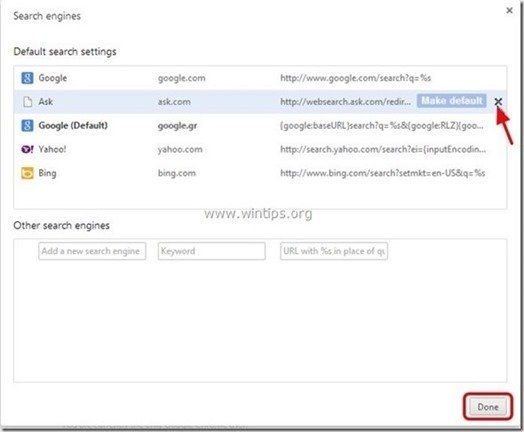
8. 選択する " エクステンション " を左側に表示します。
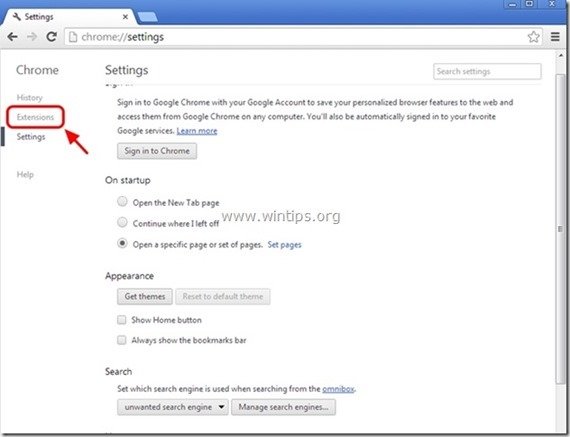
9. で " エクステンション " のオプションがあります。 取り除く " 安全なパソコン修理 「をクリックすると、不要な拡張子が表示されます。 さいじゅんかん アイコンが表示されます。

10. Google Chromeのウィンドウをすべて閉じて でむく ステップ7 .
Mozilla Firefox
削除方法 " 安全なパソコン修理 「Mozilla Firefox のツールバーと検索設定。
1. をクリックしてください。 Firefox" Firefoxウィンドウの左上にあるメニューボタンをクリックし、" "をクリックします。 オプション ”.
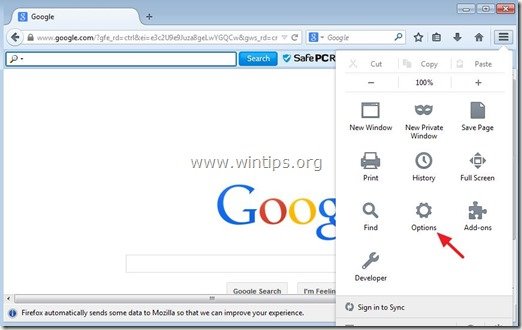
2. で " 一般 " タブをクリックします。 消す 不要なホームページ: " home.tb.ask.com " のページです。 ホームページ " ボックスにお好みのホームページ(例:http://www.google.com)を入力してください。
プレス " OK " が表示され、終了します。
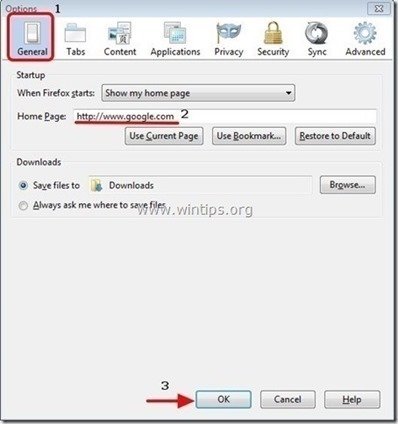
3. Firefoxのメニューから、" ツール " > " アドオンの管理 ”.
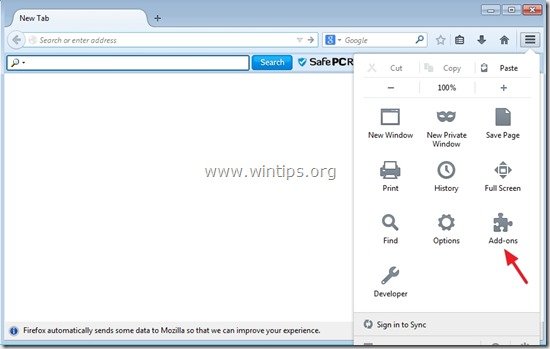
4. 選ぶ "エクステンション" を削除し、不要な" "を削除します。 SafePCRepair 6.33... 「を押すと、拡張子が" 削除 " ボタンをクリックします。
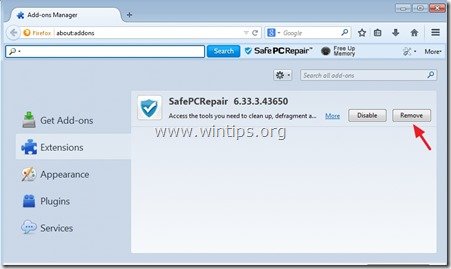
6. すべてのFirefoxウィンドウを閉じて 再起動 Firefox。
7. FirefoxのURLボックスで、次のコマンドを入力します。 about:コンフィグ プレス 入力 .
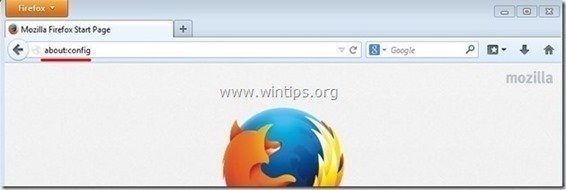
8. クリックで " 気をつけます、約束します " ボタンをクリックします。
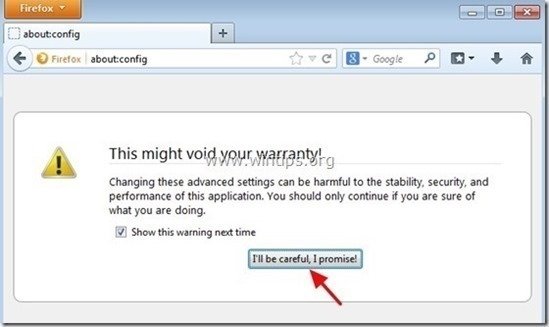
9. 検索ボックスに、" "と入力します。 マインドパーク ” プレス 入る。
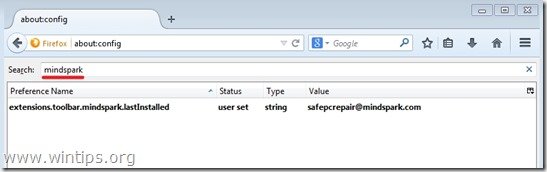
10. 現在 右クリック すべての" マインドパーク ” 値が見つかり、"選択" リセット ”.
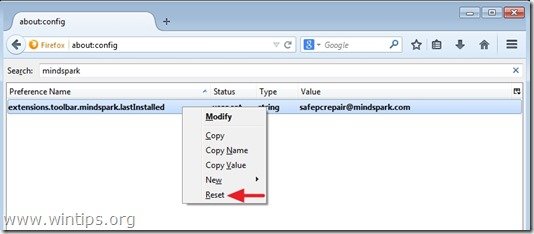
11.すべてのFirefoxを閉じる のウィンドウを開き、Firefoxを再起動します。
12. に進みます。 次のステップ .
ステップ7. 削除 " SafePCRepair 「MalwareBytes Anti-Malware Freeを使用しています。 .
ダウンロード と インストール Malwarebytes Anti-Malware Premiumは、最も信頼できる無料のアンチマルウェアプログラムの1つで、コンピュータに残っている悪意のある脅威を一掃します。 マルウェアの脅威、既存および将来の脅威から常に保護したい場合、我々は、Malwarebytes Anti-Malware Premiumをインストールすることをお勧めします。
MalwarebytesTMによる保護
スパイウェア、アドウェア、マルウェアを駆除します。
今すぐ無料ダウンロードを開始
クイックダウンロードとインストール方法。
- 上記のリンクをクリックした後、" "の部分を押してください。 14日間の無料トライアルを開始 " オプションでダウンロードを開始します。

- インストールするには 無料版 のチェックを外してください。 Malwarebytes Anti-Malware Premiumの無料トライアルを有効化する。 最後のインストール画面で、"オプション "を選択します。

Malwarebytes Anti-Malware でコンピュータをスキャン&クリーンアップ。
1. 走る " マルウェアバイト・アンチマルウェア" を実行し、必要に応じてプログラムが最新版と悪意のあるデータベースに更新されるようにします。
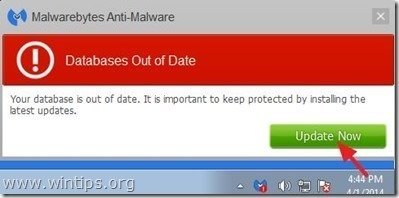
2. アップデート処理が完了したら、" "キーを押してください。 今すぐスキャン 「をクリックすると、マルウェアや不要なプログラムのスキャンが開始されます。
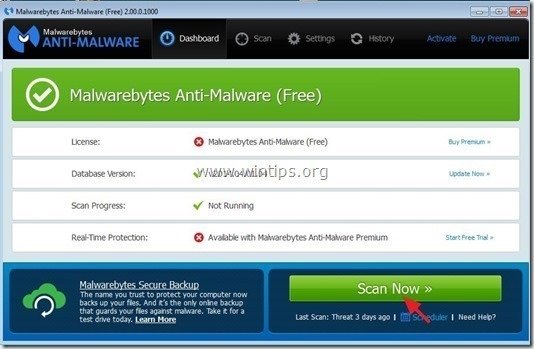
3. ここで、Malwarebytes Anti-Malwareがあなたのコンピュータのマルウェアのスキャンを終了するまで待ちます。
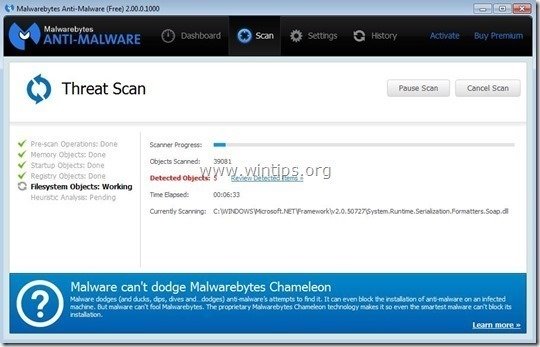
4. スキャンが完了したら、まず" "キーを押します。 すべて隔離する " ボタンをクリックして、すべての脅威を削除してから、 " アクションを適用する ”.
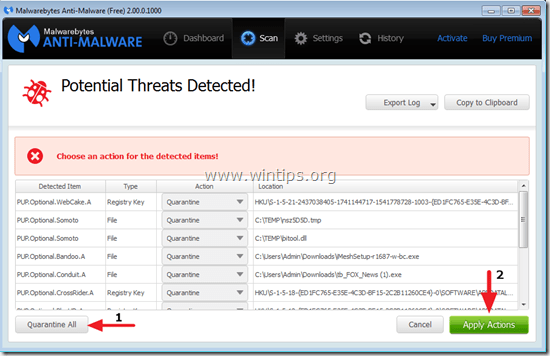
5. Malwarebytes Anti-Malware がシステムからすべての感染を削除するまで待ち、コンピュータを再起動すると(プログラムから要求された場合)、すべてのアクティブな脅威が完全に削除されます。
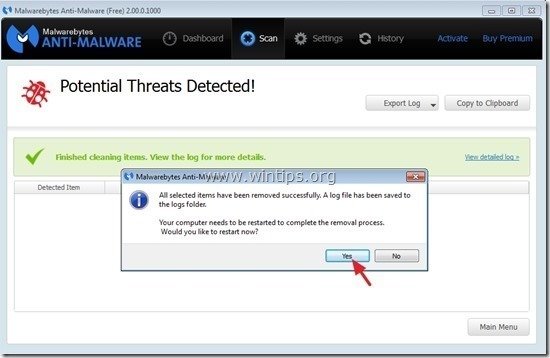
6. システム再起動後 MalwarebytesのAnti-Malwareを再度実行します。 を使用して、システムに他の脅威が残っていないことを確認します。
アドバイスをお願いします。 パソコンを清潔に、安全にお使いいただくために。 Malwarebytes' Anti-Malware のフルスキャンを実行します。 in Windows " セーフモード 「詳しい方法は、こちらをご覧ください。
ステップ8.コンピュータを再起動し、元のアンチウイルスプログラムで完全スキャンを実行します。

アンディ・デイビス
Windows に関するシステム管理者のブログ